Handleiding Ruimtelijkeplannen.nl
|
|
|
- Hendrik Jacobs
- 4 jaren geleden
- Aantal bezoeken:
Transcriptie
1 Handleiding Ruimtelijkeplannen.nl Website De website waarop alle ruimtelijke plannen (waaronder de bestemmingsplannen voor het buitengebied van de gemeente Zundert) te raadplegen zijn, is Voor de meeste adressen gebruikt u: - Bestemmingsplan Buitengebied Zundert (uit 2012) voor de verbeelding/kaart - Derde herziening bestemmingsplan Buitengebied Zundert voor de regels. Adres en bijbehorende bestemmingsplan opzoeken In de werkbalk boven in beeld kiest u plan bekijken (wanneer u hier met uw muis over beweegt verschijnt een submenu) Vervolgens klikt u op plannen zoeken. Hier voert u het adres in waarvan u het bestemmingsplan wilt raadplegen. Het is overigens ook mogelijk om de gemeente naam in te voeren.
2 Wanneer u een adres hebt ingevoerd, zoomt de kaart in naar de betreffende locatie. Aan de linkerzijde verschijnen de bestemmingsplannen (en overige ruimtelijke plannen van zowel gemeente, provincie als rijksoverheid) die op dit adres van toepassing zijn. Links van het scherm: Verschillende bestemmingsplannen Buitengebied Zundert Bestemmingsplan Buitengebied Zundert (2012) Wanneer u het Bestemmingsplan Buitengebied Zundert aanklikt, verschijnt het originele bestemmingsplan voor het buitengebied (uit 2012). De kaart van dit bestemmingsplan kunt u voor de meeste adressen gebruiken om te bekijken welke bestemming(en) de locatie heeft, hoe het bestemmingsvlak precies ligt, of de locatie gelegen is binnen een gebied waar speciale regels gelden. Derde herziening bestemmingsplan Buitengebied Zundert In het bestemmingsplan Derde herzieningen bestemmingsplan Buitengebied Zundert zijn de regels voor het gehele buitengebied herzien. Wilt u inzicht in de regels die gelden bij een bepaalde bestemming of aanduiding, dan kunt u voor veel adressen in het buitengebied gebruik maken van dit bestemmingsplan. Vierde herziening bestemmingsplan Buitengebied Zundert In de vierde herziening van het bestemmingsplan worden een aantal adressen genoemd waar specifieke regels aan verbonden zijn. In deze herziening kunt u kijken of uw adres hierin voorkomt en waar de bestemming aan dient te voldoen.
3 Voor adressen waar een wijzigingsplan geldt, of adressen die in één van de herzieningen zijn meegenomen, geeft de kaart van het originele Bestemmingsplan Buitengebied Zundert geen correcte informatie. Wij adviseren daarom om voor het betreffende adres op ieder plan te klikken (zie de afbeelding hieronder, de rode pijl wijst nu naar het geselecteerde bestemmingsplan Bestemmingsplan Buitengebied Zundert ). Mocht de betreffende locatie in één van de herzieningen zijn meegenomen (of is er sprake van een wijzigingsplan), dan ziet u, nadat u de betreffende herziening of het wijzigingsplan hebt aangeklikt, dat de kaart opnieuw wordt ingekleurd op de locatie die u hebt geselecteerd.
4 Rechts van het scherm: plekinfo en plandocumenten Aan de rechterzijde van de kaart ziet u een aantal knoppen. In het blauwe kader vindt u plekinfo. Hier kunt u onder andere zien welke bestemming(en) de locatie heeft. Boven dit kader vindt u koppelingen naar de plandocumenten: de regels, bijlage(n) bij de regels, de toelichting en bijlagen bij de toelichting. Let op: wanneer u het originele Bestemmingsplan Buitengebied Zundert hebt geselecteerd om de plekinfo voor de door u ingevoerde locatie zichtbaar te maken, dan wordt u bij het aanklikken van de koppelingen (bijvoorbeeld de enkelbestemming binnen het kader Plekinfo ) doorgestuurd naar de regels van het originele bestemmingsplan. Deze zijn inmiddels niet meer geldend! Kaartopties: kaartinstellingen Op onderstaande afbeelding is de knop Kaartinstellingen rood omcirkeld. Op het scherm verschijnt bij het aanklikken een kader Kaartinstellingen. U kunt hier kiezen welke ondergrond u wilt gebruiken. Met een luchtfoto kunt u bijvoorbeeld zien hoe de aanwezige bebouwing binnen het bestemmingsvlak is gelegen. Om dit goed in beeld te krijgen, kunt u de zichtbaarheid (transparantie) aanpassen naar een lager percentage (40-50%).
5 Kaartopties: meten op de kaart Afstanden kunt u meten door op de knop Meten en coördinaten te klikken. Op onderstaande afbeelding wijst de rode pijl naar deze knop. Nadat u op de knop heeft geklikt, klikt u vervolgens op de locatie waar u uw meting wilt beginnen. Vervolgens beweegt u de muis naar het volgende punt. Rechts in beeld wordt de afstand weergegeven. U kunt op deze wijze ook de oppervlakte meten. Vragen? Mocht u er niet helemaal aan uit komen, neemt u dan contact op met de afdeling Vergunningverlening van de gemeente Zundert. Zij kunnen u verder helpen met vragen over het gebruik van
Handleiding raadplegen voorontwerp-bestemmingsplan Buitengebied 2017
 Handleiding raadplegen voorontwerp-bestemmingsplan Buitengebied 2017 U kunt het voorontwerp-bestemmingsplan Buitengebied 2017 raadplegen op www.ruimtelijkeplannen.nl. Hieronder laten wij u in een aantal
Handleiding raadplegen voorontwerp-bestemmingsplan Buitengebied 2017 U kunt het voorontwerp-bestemmingsplan Buitengebied 2017 raadplegen op www.ruimtelijkeplannen.nl. Hieronder laten wij u in een aantal
Stappenplan bestemmingsplan online raadplegen
 Stappenplan bestemmingsplan online raadplegen De Wet ruimtelijke ordening (Wro) regelt hoe de ruimtelijke plannen van Rijk, provincies en gemeenten tot stand komen. Beslissingen over de invulling van een
Stappenplan bestemmingsplan online raadplegen De Wet ruimtelijke ordening (Wro) regelt hoe de ruimtelijke plannen van Rijk, provincies en gemeenten tot stand komen. Beslissingen over de invulling van een
uimtelijke lijkeplannen.nl
 Raadplegen bestemmingsplannen op Ruimte uimtelijke lijkeplannen.nl U kunt bestemmingsplannen raadplegen door ze in te zien op het gemeentehuis. Gemakkelijker is het echter om ze te raadplegen via het internet.
Raadplegen bestemmingsplannen op Ruimte uimtelijke lijkeplannen.nl U kunt bestemmingsplannen raadplegen door ze in te zien op het gemeentehuis. Gemakkelijker is het echter om ze te raadplegen via het internet.
Handleiding gebruik Crotec viewer voor raadpleging Omgevingsplan Buitengebied Borsele 2018
 1. Wat is een bestemmingsplan Een bestemmingsplan is een set van regels (voorschriften) die gelden voor locaties en gebieden in onze gemeente. Een bestemmingsplan bestaat uit een verbeelding (een kaart)
1. Wat is een bestemmingsplan Een bestemmingsplan is een set van regels (voorschriften) die gelden voor locaties en gebieden in onze gemeente. Een bestemmingsplan bestaat uit een verbeelding (een kaart)
Handleiding Tercera-viewer Tercera BV Tercera BV
 Handleiding Tercera-viewer Tercera BV Table of Contents 2 1. 3 1.1 Inhoudsopgave... 4 1.2 Legenda... 6 1.3 Kaart... 7 2. Ondergronden 8 3. Knoppen 9 0 1 3 Bij het opstarten ziet u een lijst met plannen.
Handleiding Tercera-viewer Tercera BV Table of Contents 2 1. 3 1.1 Inhoudsopgave... 4 1.2 Legenda... 6 1.3 Kaart... 7 2. Ondergronden 8 3. Knoppen 9 0 1 3 Bij het opstarten ziet u een lijst met plannen.
Omgevingsrapportage bodeminformatie voor verkopers, kopers en netbeheerders
 Omgevingsrapportage bodeminformatie voor verkopers, kopers en netbeheerders Vanaf 1 november 2016 gebruikt de gemeente Haarlem een nieuw systeem voor het verstrekken van bodem informatie. In deze handleiding
Omgevingsrapportage bodeminformatie voor verkopers, kopers en netbeheerders Vanaf 1 november 2016 gebruikt de gemeente Haarlem een nieuw systeem voor het verstrekken van bodem informatie. In deze handleiding
Vervolgens kunt u in het hokje achter Op naam zoeken de naam van het bestemmingsplan dat u zoekt intoetsen.
 Hoe zoek ik? In de viewer kunt u links onder het logo van de gemeente Breda op straatnaam (zonder huisnummer) zoeken. Let op!! De juiste spelling is er belangrijk en daarom is het vaak beter om slechts
Hoe zoek ik? In de viewer kunt u links onder het logo van de gemeente Breda op straatnaam (zonder huisnummer) zoeken. Let op!! De juiste spelling is er belangrijk en daarom is het vaak beter om slechts
Vraag en Aanbod via Aviornis.nl
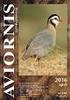 Vraag en Aanbod via Aviornis.nl In navolging van de handleiding ringenbestellen via Internet, volgt hier een beknopte handleiding om advertenties te bekijken of te plaatsen op www.aviornis.nl. Het adverteren
Vraag en Aanbod via Aviornis.nl In navolging van de handleiding ringenbestellen via Internet, volgt hier een beknopte handleiding om advertenties te bekijken of te plaatsen op www.aviornis.nl. Het adverteren
Handleiding Online groepssessie.
 Handleiding Online groepssessie.. Versie oktober 2015 1 Inhoudsopgave 1. Inleiding 3 2. De belangrijkste functies. 3 A Uw eerste scherm. 3 B. Teksten / berichten typen. 3 C Microfoon en webcam aanzetten.
Handleiding Online groepssessie.. Versie oktober 2015 1 Inhoudsopgave 1. Inleiding 3 2. De belangrijkste functies. 3 A Uw eerste scherm. 3 B. Teksten / berichten typen. 3 C Microfoon en webcam aanzetten.
Maart 2015. Handleiding Bardienstplanner voor de leden
 Maart 2015 Handleiding Bardienstplanner voor de leden Als lid van onze tennisclub wordt er van u gevraagd om tijdens het tennisseizoen een bijdrage te leveren aan de gezelligheid op onze club door het
Maart 2015 Handleiding Bardienstplanner voor de leden Als lid van onze tennisclub wordt er van u gevraagd om tijdens het tennisseizoen een bijdrage te leveren aan de gezelligheid op onze club door het
PlayMapping Handleiding PC
 Inhoud PlayMapping Handleiding PC 1. Inloggen... 2 1.1. Inlogscherm... 2 1.2. Wachtwoord wijzigen... 2 1.3. Navigatie knoppen... 2 2. Startpagina... 3 2.1. Locaties en objecten... 3 2.2. Navigatievenster...
Inhoud PlayMapping Handleiding PC 1. Inloggen... 2 1.1. Inlogscherm... 2 1.2. Wachtwoord wijzigen... 2 1.3. Navigatie knoppen... 2 2. Startpagina... 3 2.1. Locaties en objecten... 3 2.2. Navigatievenster...
BIJLAGE. Afbeeldingenmodule
 BIJLAGE. Afbeeldingenmodule Inleiding De Afbeeldingenmodule in Publicanda maakt het mogelijk dat afbeeldingen worden beheerd. Afbeeldingen kunnen bijvoorbeeld worden georganiseerd in mappen en ze kunnen
BIJLAGE. Afbeeldingenmodule Inleiding De Afbeeldingenmodule in Publicanda maakt het mogelijk dat afbeeldingen worden beheerd. Afbeeldingen kunnen bijvoorbeeld worden georganiseerd in mappen en ze kunnen
Handleiding inloggen www.ro-bisdommen.be
 Inhoud Inloggen als instelling... 1 OPTIE 1. U bent nog niet geregistreerd.... 3 OPTIE 2. U bent reeds geregistreerd... 4 Gebruik van de website... 4 Uw gegevens beheren... 4 Wijzigen wachtwoord... 4 Contracten...
Inhoud Inloggen als instelling... 1 OPTIE 1. U bent nog niet geregistreerd.... 3 OPTIE 2. U bent reeds geregistreerd... 4 Gebruik van de website... 4 Uw gegevens beheren... 4 Wijzigen wachtwoord... 4 Contracten...
De knop Nieuw (inschrijfwizard)
 De knop Nieuw (inschrijfwizard) Voor het inschrijven van nieuwe leden en relaties hebben wij de inschrijfwizard ontwikkeld. Deze heeft als doel het inschrijven van nieuwe leden en relaties eenvoudiger
De knop Nieuw (inschrijfwizard) Voor het inschrijven van nieuwe leden en relaties hebben wij de inschrijfwizard ontwikkeld. Deze heeft als doel het inschrijven van nieuwe leden en relaties eenvoudiger
HANDLEIDING SNapp.
 HANDLEIDING SNapp www.vlm.be INHOUD 1 SNapp openen... 3 2 Startscherm SNapp... 4 3 Selectie van percelen voor bemonstering... 5 3.1 Staalnamepakket selecteren 6 3.2 Percelen selecteren 6 3.2.1 Percelen
HANDLEIDING SNapp www.vlm.be INHOUD 1 SNapp openen... 3 2 Startscherm SNapp... 4 3 Selectie van percelen voor bemonstering... 5 3.1 Staalnamepakket selecteren 6 3.2 Percelen selecteren 6 3.2.1 Percelen
VIVA2.0. Balie. VIVA2.0 Balie
 Balie VIVA2.0 VIVA2.0 Balie CORILUS BV - PELMOLEN 20-3994 XZ HOUTEN - T 0031 (0)30 634 72 50 - F: 0031 (0)30 606 78 71 - info@corilus.nl - www.corilus.nl 1 Inhoudsopgave 1. Algemene Informatie over VIVA
Balie VIVA2.0 VIVA2.0 Balie CORILUS BV - PELMOLEN 20-3994 XZ HOUTEN - T 0031 (0)30 634 72 50 - F: 0031 (0)30 606 78 71 - info@corilus.nl - www.corilus.nl 1 Inhoudsopgave 1. Algemene Informatie over VIVA
Les 4. Bestanden beheren met Windows Verkenner. Pagina 110-111. 1 Als u in het startscherm de eerste letters van verkenner typt, ziet u:
 Les 4 Bestanden beheren met Windows Verkenner Pagina 110-111 1 Als u in het startscherm de eerste letters van verkenner typt, ziet u: 2 De Verkenner ziet er in Windows 8.1 anders uit. Aan de linkerkant
Les 4 Bestanden beheren met Windows Verkenner Pagina 110-111 1 Als u in het startscherm de eerste letters van verkenner typt, ziet u: 2 De Verkenner ziet er in Windows 8.1 anders uit. Aan de linkerkant
Handleiding Mijneigenweb.nl
 Handleiding Mijneigenweb.nl Inhoud 1 Inloggen 2 Kleurenschema en lettertype 2.1 Kies een standaard kleurenschema 2.2 Kleurenschema en lettertypes aanpassen/ zelf samenstellen 3 Logo 4 Visual 4.1 Eigen
Handleiding Mijneigenweb.nl Inhoud 1 Inloggen 2 Kleurenschema en lettertype 2.1 Kies een standaard kleurenschema 2.2 Kleurenschema en lettertypes aanpassen/ zelf samenstellen 3 Logo 4 Visual 4.1 Eigen
PRAKTISCHE HANDLEIDING VOOR HET GEBRUIK VAN HET GEOLOKET SAMEN MET DE INFRAROOD LUCHTFOTO
 PRAKTISCHE HANDLEIDING VOOR HET GEBRUIK VAN HET GEOLOKET SAMEN MET DE INFRAROOD LUCHTFOTO In deze handleiding wordt het gebruik van het Geoloket uitgelegd in combinatie met de infrarood luchtfoto. Het
PRAKTISCHE HANDLEIDING VOOR HET GEBRUIK VAN HET GEOLOKET SAMEN MET DE INFRAROOD LUCHTFOTO In deze handleiding wordt het gebruik van het Geoloket uitgelegd in combinatie met de infrarood luchtfoto. Het
Handleiding Mezzedo.nl
 Handleiding Mezzedo.nl voor deelnemers (Versie juli 2014) Deze handleiding vindt u ook op: www.resultaatmeetsysteem.nl 1 Inhoud Korte introductie... 3 Over de handleiding... 3 Let op (info over browser)...
Handleiding Mezzedo.nl voor deelnemers (Versie juli 2014) Deze handleiding vindt u ook op: www.resultaatmeetsysteem.nl 1 Inhoud Korte introductie... 3 Over de handleiding... 3 Let op (info over browser)...
Handleiding Mijn percelen
 Rijksdienst voor Ondernemend Nederland Handleiding Mijn percelen In deze handleiding leest u hoe u uw percelen kunt raadplegen en wijzigen in het programma Mijn percelen. Inhoudsopgave Inleiding... - 2
Rijksdienst voor Ondernemend Nederland Handleiding Mijn percelen In deze handleiding leest u hoe u uw percelen kunt raadplegen en wijzigen in het programma Mijn percelen. Inhoudsopgave Inleiding... - 2
Wordpress website beheren
 Wordpress website beheren gemaakt door: Noppert Websites www.noppertwebsites.nl Wordpress website beheren bladzijde 1 Inhoudsopgave Onderwerp: Inloggen en eerste indruk Pagina aanmaken/bewerken Foto/afbeelding
Wordpress website beheren gemaakt door: Noppert Websites www.noppertwebsites.nl Wordpress website beheren bladzijde 1 Inhoudsopgave Onderwerp: Inloggen en eerste indruk Pagina aanmaken/bewerken Foto/afbeelding
Zoekblokje. Om snel een beetje leesbaar beeld te krijgen is het vergrootblokje met de ezelsoren een handig hulpmiddel.
 Pagina 1 van 7 VOORAF BIJ READER 5 Reader 5 en 7 kunnen zonder bezwaar naast elkaar worden gebruikt. Voor het bekijken en doorzoeken van de cd/dvd hebt u in Reader 5 eigenlijk alleen het zoekblokje nodig.
Pagina 1 van 7 VOORAF BIJ READER 5 Reader 5 en 7 kunnen zonder bezwaar naast elkaar worden gebruikt. Voor het bekijken en doorzoeken van de cd/dvd hebt u in Reader 5 eigenlijk alleen het zoekblokje nodig.
HANDLEIDING VOOR GEBRUIKERS
 HANDLEIDING VOOR GEBRUIKERS 1. Inloggen in de leraarskamer Om in te loggen in de leraarskamer ga je naar het inlogscherm. Dit kan op verschillende manieren: 1 ) Via de knoppen op de site (onderaan op portaal
HANDLEIDING VOOR GEBRUIKERS 1. Inloggen in de leraarskamer Om in te loggen in de leraarskamer ga je naar het inlogscherm. Dit kan op verschillende manieren: 1 ) Via de knoppen op de site (onderaan op portaal
Handleiding voor het uitvoeren van de Zelfevaluatie
 Handleiding voor het uitvoeren van de Zelfevaluatie In deze handleiding kunt u terugvinden hoe u de Zelfevaluatie kunt: starten, uitzetten en afronden. Daarnaast geeft deze handleiding informatie over
Handleiding voor het uitvoeren van de Zelfevaluatie In deze handleiding kunt u terugvinden hoe u de Zelfevaluatie kunt: starten, uitzetten en afronden. Daarnaast geeft deze handleiding informatie over
Handleiding korte instructie gebruik LommOnline voor verenigingen. Stap 1. Vooraf:
 Handleiding korte instructie gebruik LommOnline voor verenigingen Stap 1 Stap 2 Ga naar lommonline.nl/admin Voer je gebruikersnaam in Voer je wachtwoord in Klik op inloggen Vooraf: Je bent nu op de beheerderspagina.
Handleiding korte instructie gebruik LommOnline voor verenigingen Stap 1 Stap 2 Ga naar lommonline.nl/admin Voer je gebruikersnaam in Voer je wachtwoord in Klik op inloggen Vooraf: Je bent nu op de beheerderspagina.
1. Voer in de adresregel van uw browser de domeinnaam van uw website in, gevolgd door "/beheer".
 Handleiding Fluitje van een Klik Snel aan de slag Popelt u om met het beheersysteem (CMS) aan de slag te gaan en wilt u vlug resultaat zien, kijkt u dan hieronder. U krijgt een korte uitleg in 12 stappen.
Handleiding Fluitje van een Klik Snel aan de slag Popelt u om met het beheersysteem (CMS) aan de slag te gaan en wilt u vlug resultaat zien, kijkt u dan hieronder. U krijgt een korte uitleg in 12 stappen.
Deze handleiding geeft weer hoe u middels groepsinvoer een dier kunt afvoeren op u bedrijf. Er zijn
 Inleiding Deze handleiding geeft weer hoe u middels groepsinvoer een dier kunt afvoeren op u bedrijf. Er zijn meerdere manieren om dieren af te voeren. Van snel met weinig extra info tot zeer gedetailleerd.
Inleiding Deze handleiding geeft weer hoe u middels groepsinvoer een dier kunt afvoeren op u bedrijf. Er zijn meerdere manieren om dieren af te voeren. Van snel met weinig extra info tot zeer gedetailleerd.
En wat wil je nu met dit programma, wil je de wereld bekijken vanaf boven of wil je weten waar iedereen die je kent woont. Er zijn al een aantal
 Met Google Earth kunt u naar elke plaats op aarde vliegen om satellietbeelden, kaarten, terrein en 3D-gebouwen te bekijken en zelfs de sterrenstelsels in het heelal of de diepste kloven in de oceaan verkennen.
Met Google Earth kunt u naar elke plaats op aarde vliegen om satellietbeelden, kaarten, terrein en 3D-gebouwen te bekijken en zelfs de sterrenstelsels in het heelal of de diepste kloven in de oceaan verkennen.
Producten toevoegen. Inleiding
 Producten toevoegen Inleiding...1 Stap 1: Instellingen controleren...2 Stap 2: Menu's aanmaken...3 Stap 3: Producten toevoegen...4 Producten overzicht...5 Product verwijderen...5 Menu/submenu verwijderen...5
Producten toevoegen Inleiding...1 Stap 1: Instellingen controleren...2 Stap 2: Menu's aanmaken...3 Stap 3: Producten toevoegen...4 Producten overzicht...5 Product verwijderen...5 Menu/submenu verwijderen...5
Biografiepagina. Biografiepagina maken Via het menu kan de optie Biografie toevoegen worden gekozen: Na het
 Biografiepagina Op MijnStadMijnDorp is het mogelijk om van een persoon een biografiepagina te maken. Deze biografiepagina is te koppelen aan een verhaal. Of als suggestie toe te voegen aan de andere inhoudstypen.
Biografiepagina Op MijnStadMijnDorp is het mogelijk om van een persoon een biografiepagina te maken. Deze biografiepagina is te koppelen aan een verhaal. Of als suggestie toe te voegen aan de andere inhoudstypen.
Personen - persoonsregister 2
 Het persoonsregister is m.b.t. de persoonsgegevens het centrale deel van Invice. In het persoonsregister worden alle relevante gegevens verzameld die noodzakelijk zijn voor alle activiteiten in Invice
Het persoonsregister is m.b.t. de persoonsgegevens het centrale deel van Invice. In het persoonsregister worden alle relevante gegevens verzameld die noodzakelijk zijn voor alle activiteiten in Invice
Handleiding Mijn percelen
 Rijksdienst voor Ondernemend Nederland Handleiding Mijn percelen In deze handleiding leest u hoe u uw percelen kunt raadplegen en wijzigen in het programma Mijn percelen. Inhoudsopgave Inleiding... - 2
Rijksdienst voor Ondernemend Nederland Handleiding Mijn percelen In deze handleiding leest u hoe u uw percelen kunt raadplegen en wijzigen in het programma Mijn percelen. Inhoudsopgave Inleiding... - 2
Aanvraag huur van een laptop handleiding
 Aanvraag huur van een laptop handleiding 1. Huuraanvraagformulier invullen De aanvraag van de huurovereenkomst bestaat uit het invullen van verschillende velden. Zo is het belangrijk te weten voor wie
Aanvraag huur van een laptop handleiding 1. Huuraanvraagformulier invullen De aanvraag van de huurovereenkomst bestaat uit het invullen van verschillende velden. Zo is het belangrijk te weten voor wie
Inleiding. - Teksten aanpassen - Afbeeldingen toevoegen en verwijderen - Pagina s toevoegen en verwijderen - Pagina s publiceren
 Inleiding Voor u ziet u de handleiding van TYPO3 van Wijngaarden AutomatiseringsGroep. De handleiding geeft u antwoord geeft op de meest voorkomende vragen. U krijgt inzicht in het toevoegen van pagina
Inleiding Voor u ziet u de handleiding van TYPO3 van Wijngaarden AutomatiseringsGroep. De handleiding geeft u antwoord geeft op de meest voorkomende vragen. U krijgt inzicht in het toevoegen van pagina
Aan de slag met WOWhandleiding
 Aan de slag met WOWhandleiding Weather Observations Website HAVO - VWO WOW handleiding 1 Colofon Deze handleiding is gemaakt door het Koninklijk Nederlands Aardrijkskundig Genootschap (KNAG) in opdracht
Aan de slag met WOWhandleiding Weather Observations Website HAVO - VWO WOW handleiding 1 Colofon Deze handleiding is gemaakt door het Koninklijk Nederlands Aardrijkskundig Genootschap (KNAG) in opdracht
TESonline handleiding Antibiotica
 Inleiding TESonline handleiding Deze handleiding geeft weer hoe u behandelingen van antibiotica kunt vastleggen bij de dieren. Mocht u desondanks vragen hebben, neem dan contact op met uw contactpersoon
Inleiding TESonline handleiding Deze handleiding geeft weer hoe u behandelingen van antibiotica kunt vastleggen bij de dieren. Mocht u desondanks vragen hebben, neem dan contact op met uw contactpersoon
STUARTLAAN 7 HONSELERSDIJK. wijzigingsplan NL.IMRO.1783.abp w31-ON01 ontwerp
 STUARTLAAN 7 HONSELERSDIJK wijzigingsplan NL.IMRO.1783.abp00000013w31-ON01 ontwerp Inhoudsopgave T oelichting Hoofdstuk 1 5 Inleiding 6 1.1 Aanleiding 6 1.2 Ligging plangebied 6 1.3 Geldend bestemmingsplan
STUARTLAAN 7 HONSELERSDIJK wijzigingsplan NL.IMRO.1783.abp00000013w31-ON01 ontwerp Inhoudsopgave T oelichting Hoofdstuk 1 5 Inleiding 6 1.1 Aanleiding 6 1.2 Ligging plangebied 6 1.3 Geldend bestemmingsplan
----- Handleiding -----
 ----- Handleiding ----- Optering 1. Een account Voordat u een optie kunt nemen moet u een account aanmaken op nieuwbouwinschrijving.nl. Dit kunt u doen door op de knop Log in rechtsboven op het scherm
----- Handleiding ----- Optering 1. Een account Voordat u een optie kunt nemen moet u een account aanmaken op nieuwbouwinschrijving.nl. Dit kunt u doen door op de knop Log in rechtsboven op het scherm
Aamelden op de gallery:
 Aamelden op de gallery: Ga naar de link fotografie.hik.be Geef je gebruikersnaam in het vak User Name. Dit is je achternaam, gevolgd door je voorneem. Indien je spaties in je naamgeving hebt, vervang je
Aamelden op de gallery: Ga naar de link fotografie.hik.be Geef je gebruikersnaam in het vak User Name. Dit is je achternaam, gevolgd door je voorneem. Indien je spaties in je naamgeving hebt, vervang je
Tafel Totaal. Een praktische gebruikershandleiding bij. Tafel Totaal SP10. Tafel Totaal SP10
 Tafel Totaal Een praktische gebruikershandleiding bij Tafel Totaal SP10 Tafel Totaal SP10 Het programma Tafel Totaal maakt deel uit van Schoolpakket 10. Copyright AmbraSoft 1994-2006 Tafel Totaal Tafel
Tafel Totaal Een praktische gebruikershandleiding bij Tafel Totaal SP10 Tafel Totaal SP10 Het programma Tafel Totaal maakt deel uit van Schoolpakket 10. Copyright AmbraSoft 1994-2006 Tafel Totaal Tafel
HANDLEIDING VOOR DRAGERS
 HANDLEIDING VOOR DRAGERS 1 Inhoudsopgave 1 Drager 3 1.1 Algemeen 3 1.2 Inloggen 3 2 Hoofdmenu s 4 2.1 Home 4 2.1.1 Uw gegevens 4 2.1.2 Snelkoppelingen 4 2.1.3 Laatst geplaatste bestelling 4 2.2 Mijn kleding
HANDLEIDING VOOR DRAGERS 1 Inhoudsopgave 1 Drager 3 1.1 Algemeen 3 1.2 Inloggen 3 2 Hoofdmenu s 4 2.1 Home 4 2.1.1 Uw gegevens 4 2.1.2 Snelkoppelingen 4 2.1.3 Laatst geplaatste bestelling 4 2.2 Mijn kleding
Nieuwigheden Geopunt kaarttoepassingen November 2014
 Nieuwigheden Geopunt kaarttoepassingen November 2014 Document versie 3.1 1 Versmelting Geopunt-kaart en Geopunt-kaart pro tot één Geopunt-kaart en een nieuwe kaarttoepassing INSPIRE Beide toepassingen
Nieuwigheden Geopunt kaarttoepassingen November 2014 Document versie 3.1 1 Versmelting Geopunt-kaart en Geopunt-kaart pro tot één Geopunt-kaart en een nieuwe kaarttoepassing INSPIRE Beide toepassingen
Handleiding Mijn percelen
 Handleiding Mijn percelen In deze handleiding leest u hoe u uw percelen kunt raadplegen en wijzigen in het programma Mijn percelen. Inhoudsopgave Inleiding... - 2 - Starten... - 2 - Overzicht percelen...
Handleiding Mijn percelen In deze handleiding leest u hoe u uw percelen kunt raadplegen en wijzigen in het programma Mijn percelen. Inhoudsopgave Inleiding... - 2 - Starten... - 2 - Overzicht percelen...
HANDLEIDING VOOR PLOEGLEIDERS
 HANDLEIDING VOOR PLOEGLEIDERS Aanmelden Het aanmeldingsproces is gelijklopend aan dat van de gewone medewerker. Indien je daar nog vragen over hebt, kan je het document Handleiding My- Dranouter medewerkers
HANDLEIDING VOOR PLOEGLEIDERS Aanmelden Het aanmeldingsproces is gelijklopend aan dat van de gewone medewerker. Indien je daar nog vragen over hebt, kan je het document Handleiding My- Dranouter medewerkers
Route Een programma bestaat uit verschillende routes (deelparcoursen). Elke route heeft een eigen instelling voor
 Trainingen Via de functieknop Trainingen creëer en bewerk je routes en trainingen van de verschillende trainingstypes: Catalyst, Video, GPS Rides en Virtual Reality. Nieuwe training Hier stel je een nieuwe
Trainingen Via de functieknop Trainingen creëer en bewerk je routes en trainingen van de verschillende trainingstypes: Catalyst, Video, GPS Rides en Virtual Reality. Nieuwe training Hier stel je een nieuwe
Handleiding verzuimloket
 Handleiding verzuimloket Uitvoerende instanties Dienst Uitvoering Onderwijs Versie 10.1 24 mei 2018 Inhoudsopgave 1 INLEIDING... 5 2 ALGEMEEN... 8 2.1 GEAUTORISEERD VOOR MEER DAN ÉÉN UITVOERENDE INSTANTIE...
Handleiding verzuimloket Uitvoerende instanties Dienst Uitvoering Onderwijs Versie 10.1 24 mei 2018 Inhoudsopgave 1 INLEIDING... 5 2 ALGEMEEN... 8 2.1 GEAUTORISEERD VOOR MEER DAN ÉÉN UITVOERENDE INSTANTIE...
Stappenplan publiceren van zakelijke mededeling in de Staatscourant via de GVOP applicatie
 Stappenplan publiceren van zakelijke mededeling in de Staatscourant via de GVOP applicatie Versie: 0.1 Wijzigingsbeheer Versie Datum Omschrijving Auteur(s) 0.1 27-5-2015 Initiële versie Pieter Lammers
Stappenplan publiceren van zakelijke mededeling in de Staatscourant via de GVOP applicatie Versie: 0.1 Wijzigingsbeheer Versie Datum Omschrijving Auteur(s) 0.1 27-5-2015 Initiële versie Pieter Lammers
Handleiding: Zivver koppeling
 Per juni 2019 is Novadent uitgebreid met de optie om via Zivver beveiligde email te versturen. U heeft hiervoor een Zivver account nodig én een Zivver koppeling vanuit Novadent. Voor het aanvragen van
Per juni 2019 is Novadent uitgebreid met de optie om via Zivver beveiligde email te versturen. U heeft hiervoor een Zivver account nodig én een Zivver koppeling vanuit Novadent. Voor het aanvragen van
Handleiding registreren coördinaten
 Handleiding registreren coördinaten 1. Open het gebruikersregister voor radiozendamateurs. 2. Kies voor Mijn gegevens. 3. Log in met uw DigiD. Op de pagina registreren radiozendamateurs van de website
Handleiding registreren coördinaten 1. Open het gebruikersregister voor radiozendamateurs. 2. Kies voor Mijn gegevens. 3. Log in met uw DigiD. Op de pagina registreren radiozendamateurs van de website
Hoe los ik een Hot Potatoes-oefening op?
 Hoe los ik een Hot Potatoes-oefening op? 1 INLEIDING Er zijn verschillende soorten Hot Potatoes-oefeningen. Elke oefening heeft enkele specifieke eigenschappen. Maar de oefeningen hebben ook heel wat gemeen.
Hoe los ik een Hot Potatoes-oefening op? 1 INLEIDING Er zijn verschillende soorten Hot Potatoes-oefeningen. Elke oefening heeft enkele specifieke eigenschappen. Maar de oefeningen hebben ook heel wat gemeen.
Handleiding opzoeken sonderingen
 Handleiding opzoeken sonderingen Op de homepage van DOV is een handleiding te vinden (http://dov.vlaanderen.be/dovweb/html/handleiding.html) waarin de algemene knoppen en zoekfuncties verduidelijkt worden.
Handleiding opzoeken sonderingen Op de homepage van DOV is een handleiding te vinden (http://dov.vlaanderen.be/dovweb/html/handleiding.html) waarin de algemene knoppen en zoekfuncties verduidelijkt worden.
Etiketten maken en Printen.
 Etiketten maken en Printen. Klik op het tabblad verzendlijsten Het onderstaande venster verschijnt nu, Klik nu op afdruk samenvoegen Nu komt het hiernaast staande venster klik nu op Stapsgewijze wizard
Etiketten maken en Printen. Klik op het tabblad verzendlijsten Het onderstaande venster verschijnt nu, Klik nu op afdruk samenvoegen Nu komt het hiernaast staande venster klik nu op Stapsgewijze wizard
Handicom. Symbol for Windows. Image Manager. (Versie 3) Handicom, 2006, Nederland
 Handicom Symbol for Windows Image Manager (Versie 3) Handicom, 2006, Nederland Inhoud 1. Image Manager hoofdscherm... 2 1.1 Onderdelen van het venster... 2 1.2 Het scherm veranderen... 2 1.3 Een andere
Handicom Symbol for Windows Image Manager (Versie 3) Handicom, 2006, Nederland Inhoud 1. Image Manager hoofdscherm... 2 1.1 Onderdelen van het venster... 2 1.2 Het scherm veranderen... 2 1.3 Een andere
GEBRUIKERSHANDLEIDING Correspondentiegegevens. 2 Correspondentiegegevens. 2.1 Correspondentiegegevens wijzigen. Voorafgaande stappen: Inloggen
 2 Voorafgaande stappen: Inloggen Wanneer u ingelogd bent in de webapplicatie komt u automatisch terecht in het scherm correspondentie gegevens. Hierin staat essentiële informatie welke van toepassing is
2 Voorafgaande stappen: Inloggen Wanneer u ingelogd bent in de webapplicatie komt u automatisch terecht in het scherm correspondentie gegevens. Hierin staat essentiële informatie welke van toepassing is
MyBroker. Gebruikershandleiding
 MyBroker Gebruikershandleiding Inhoudsopgave 1. WAT MOET IK DOEN OM TOEGANG TE KRIJGEN TOT MIJN KLANTENZONE?... 3 1.1. PER E-MAIL... 3 1.2. VIA ONZE WEBSITE... 4 2. DE TOEGANG TOT MYBROKER... 5 3. CONSULTATIE
MyBroker Gebruikershandleiding Inhoudsopgave 1. WAT MOET IK DOEN OM TOEGANG TE KRIJGEN TOT MIJN KLANTENZONE?... 3 1.1. PER E-MAIL... 3 1.2. VIA ONZE WEBSITE... 4 2. DE TOEGANG TOT MYBROKER... 5 3. CONSULTATIE
Instructie gebruik digitale kaart
 Instructie gebruik digitale kaart De digitale kaart wordt gebruikt voor de ter inzage legging van de ontwerp Keur en legger. Startscherm: wat zit waar? Informatie opvragen In-/uitzoomen Zoom naar beheergebied
Instructie gebruik digitale kaart De digitale kaart wordt gebruikt voor de ter inzage legging van de ontwerp Keur en legger. Startscherm: wat zit waar? Informatie opvragen In-/uitzoomen Zoom naar beheergebied
PlayMapping Handleiding PC
 PlayMapping Handleiding PC Inhoud Inloggen:... 2 Startpagina... 3 Wachtwoord wijzigen... 5 Rapport manager... 5 Objecten... 6 Geavanceerd zoeken... 6 Object gegevens (detail)... 7 Nieuwe objecten (toestellen)...
PlayMapping Handleiding PC Inhoud Inloggen:... 2 Startpagina... 3 Wachtwoord wijzigen... 5 Rapport manager... 5 Objecten... 6 Geavanceerd zoeken... 6 Object gegevens (detail)... 7 Nieuwe objecten (toestellen)...
WebQuest / WebKwestie. met Word 2003. www.webkwestie.nl
 WebQuest / WebKwestie met Word 2003 www.webkwestie.nl Een WebQuest / WebKwestie maken in Word 2003 Belangrijk is dat alle pagina s en afbeeldingen die u gebruikt in één map worden opgeslagen. Download
WebQuest / WebKwestie met Word 2003 www.webkwestie.nl Een WebQuest / WebKwestie maken in Word 2003 Belangrijk is dat alle pagina s en afbeeldingen die u gebruikt in één map worden opgeslagen. Download
Handleiding online inschrijven via i-school
 Handleiding online inschrijven via i-school Algemeen Om in te loggen surf je naar www.i-school.be/login. Geef je gebruikersnaam en paswoord in en klik op inloggen. Betekenis icoontjes: Inschrijven Inschrijving
Handleiding online inschrijven via i-school Algemeen Om in te loggen surf je naar www.i-school.be/login. Geef je gebruikersnaam en paswoord in en klik op inloggen. Betekenis icoontjes: Inschrijven Inschrijving
esupplier A User Guide for 3M s Vendors
 esupplier A User Guide for 3M s Vendors Les 1 Om te beginnen Les 1 Om te beginnen...1 Hoofdmenu / Hoofdpagina...2 Een nieuw venster openen...2 Naar excel downloaden...2 Een scherm maximaliseren en minimaliseren...3
esupplier A User Guide for 3M s Vendors Les 1 Om te beginnen Les 1 Om te beginnen...1 Hoofdmenu / Hoofdpagina...2 Een nieuw venster openen...2 Naar excel downloaden...2 Een scherm maximaliseren en minimaliseren...3
Handleiding voor het raadplegen en wijzigen van percelen
 Handleiding voor het raadplegen en wijzigen van percelen Deze handleiding kunt u gebruiken als u uw percelen gaat wijzigen en intekenen. Wat staat er in deze handleiding 1 Wat ziet u op uw scherm 1 2 Wat
Handleiding voor het raadplegen en wijzigen van percelen Deze handleiding kunt u gebruiken als u uw percelen gaat wijzigen en intekenen. Wat staat er in deze handleiding 1 Wat ziet u op uw scherm 1 2 Wat
Handreiking basisfuncties GIS Boxmeer
 Handreiking basisfuncties GIS Boxmeer 1 Legenda Hier vindt u een overzicht van alle beschikbare kaarten in dit portaal. Om alles in beeld te krijgen, klikt u op de plusjes in de verkenner (boom), totdat
Handreiking basisfuncties GIS Boxmeer 1 Legenda Hier vindt u een overzicht van alle beschikbare kaarten in dit portaal. Om alles in beeld te krijgen, klikt u op de plusjes in de verkenner (boom), totdat
Bronnenpagina Legal Intelligence
 Bronnenpagina Legal Intelligence De bronnenpagina binnen Legal Intelligence is vernieuwd. In deze handleiding staat beschreven wat er is veranderd en hoe u optimaal gebruik kunt maken van de bronnenpagina.
Bronnenpagina Legal Intelligence De bronnenpagina binnen Legal Intelligence is vernieuwd. In deze handleiding staat beschreven wat er is veranderd en hoe u optimaal gebruik kunt maken van de bronnenpagina.
Handleiding Trombosezorgportaal voor patiënten
 Handleiding Trombosezorgportaal voor patiënten Handleiding Trombosezorgportaal voor patiënten U bent patiënt bij Isala s Trombosedienst en meet zelf de INR-waarde van uw bloed. In het Trombosezorgportaal
Handleiding Trombosezorgportaal voor patiënten Handleiding Trombosezorgportaal voor patiënten U bent patiënt bij Isala s Trombosedienst en meet zelf de INR-waarde van uw bloed. In het Trombosezorgportaal
Hoofdstuk 9: Objecten uitlijnen
 Hoofdstuk 9: Objecten uitlijnen 9.1 Introductie Als je wilt dat je dia's er professioneel uitzien, dan is het belangrijk dat alle objecten die in een rechte lijn zouden moeten staan dat ook perfect doen.
Hoofdstuk 9: Objecten uitlijnen 9.1 Introductie Als je wilt dat je dia's er professioneel uitzien, dan is het belangrijk dat alle objecten die in een rechte lijn zouden moeten staan dat ook perfect doen.
Toelichting Bestemmingsplan Buitengebied Geconsolideerd.
 Toelichting Bestemmingsplan Buitengebied Geconsolideerd. 13 maart 2015 1 Inhoudsopgave 1. Aanleiding 2. Huidige raadpleegbaarheid bestemmingsplan Buitengebied(eerste herziening) 3. Doel geconsolideerd
Toelichting Bestemmingsplan Buitengebied Geconsolideerd. 13 maart 2015 1 Inhoudsopgave 1. Aanleiding 2. Huidige raadpleegbaarheid bestemmingsplan Buitengebied(eerste herziening) 3. Doel geconsolideerd
Richtlijnen voor het invullen van enquêtes in Sphinx
 Richtlijnen voor het invullen van enquêtes in Sphinx Deze handleiding kan worden gebruikt voor het invullen van enquêtes en de uitwerking van de verzamelde gegevens in rapporten. De scherm afbeeldingen
Richtlijnen voor het invullen van enquêtes in Sphinx Deze handleiding kan worden gebruikt voor het invullen van enquêtes en de uitwerking van de verzamelde gegevens in rapporten. De scherm afbeeldingen
HANDLEIDING voor het MAKEN EN UPLOADEN van een handmatig ingevoerd excelbestand naar PERIDOS
 HANDLEIDING voor het MAKEN EN UPLOADEN van een handmatig ingevoerd excelbestand naar PERIDOS Inleiding Wanneer dient u gebruik te maken van een handmatige excel voor het aanleveren van gegevens aan Peridos.
HANDLEIDING voor het MAKEN EN UPLOADEN van een handmatig ingevoerd excelbestand naar PERIDOS Inleiding Wanneer dient u gebruik te maken van een handmatige excel voor het aanleveren van gegevens aan Peridos.
Toelichting Wijzigingsplan Hollevoort ong. in Bakel
 Toelichting Wijzigingsplan Hollevoort ong. in Bakel Plan: Wijzigingsplan Status: Ontwerp IDN: NL.IMRO.1652.WPHollevoortong-ON01 1. Aanleiding De initiatiefnemer is voornemens om Hollevoort ong. in Bakel
Toelichting Wijzigingsplan Hollevoort ong. in Bakel Plan: Wijzigingsplan Status: Ontwerp IDN: NL.IMRO.1652.WPHollevoortong-ON01 1. Aanleiding De initiatiefnemer is voornemens om Hollevoort ong. in Bakel
Particulier Dossier - aanmaken
 Een Particulier Dossier wordt pas aangemaakt als een Persoon (Klant) advies wilt of direct een dienst of product gaat afnemen. Er zijn drie uitgangspunten: 1. de persoon is al een keer in Invice ingevoerd,
Een Particulier Dossier wordt pas aangemaakt als een Persoon (Klant) advies wilt of direct een dienst of product gaat afnemen. Er zijn drie uitgangspunten: 1. de persoon is al een keer in Invice ingevoerd,
Gebruikershandleiding Mijn cliëntportaal www.arienszorgpalet.nl
 Gebruikershandleiding Mijn cliëntportaal www.arienszorgpalet.nl Versie 1 mei 2016 1 Inhoudsopgave Inleiding 3 Inloggen Mijn cliëntportaal 4 Voorbeeld Mijn cliëntportaal 7 Mijn afspraken 8 Mijn dossier
Gebruikershandleiding Mijn cliëntportaal www.arienszorgpalet.nl Versie 1 mei 2016 1 Inhoudsopgave Inleiding 3 Inloggen Mijn cliëntportaal 4 Voorbeeld Mijn cliëntportaal 7 Mijn afspraken 8 Mijn dossier
Stappenplan I-rent. Inloggen
 Stappenplan I-rent Vanaf januari 2017 kan je reserveren voor het buurthuis, Rockhok of jeugdcentrum via het online platform I-rent. In deze handleiding kan je terugvinden hoe je kan inloggen, een reservatie
Stappenplan I-rent Vanaf januari 2017 kan je reserveren voor het buurthuis, Rockhok of jeugdcentrum via het online platform I-rent. In deze handleiding kan je terugvinden hoe je kan inloggen, een reservatie
Gebruikers Toevoegen. EasySecure International B.V. +31(0) Support.EasySecure.nl. v
 Gebruikers Toevoegen EasySecure International B.V. +31(0)88 0000 083 Info@EasySecure.nl Support.EasySecure.nl v1.0 01-12-2011 In deze handleidingen worden de volgende functies binnen de IdentySoft software
Gebruikers Toevoegen EasySecure International B.V. +31(0)88 0000 083 Info@EasySecure.nl Support.EasySecure.nl v1.0 01-12-2011 In deze handleidingen worden de volgende functies binnen de IdentySoft software
Handleiding online klantenportal zakelijke partners, makelaars en tussenpersonen
 Handleiding online klantenportal zakelijke partners, makelaars en tussenpersonen Nog geen account? Neem contact met ons op via 085 489 1606 of info@apkvastgoed.nl Inlogscherm: 1: ga naar http://webportal.apkvastgoed.nl/
Handleiding online klantenportal zakelijke partners, makelaars en tussenpersonen Nog geen account? Neem contact met ons op via 085 489 1606 of info@apkvastgoed.nl Inlogscherm: 1: ga naar http://webportal.apkvastgoed.nl/
Handleiding Mezzedo.nl
 Handleiding Mezzedo.nl voor deelnemers (Versie 26 augustus 2014) Deze handleiding vindt u ook op: www.resultaatmeetgroep.nl Weten waar je staat en waar je naar toe gaat? 1 Inhoud Korte introductie... 3
Handleiding Mezzedo.nl voor deelnemers (Versie 26 augustus 2014) Deze handleiding vindt u ook op: www.resultaatmeetgroep.nl Weten waar je staat en waar je naar toe gaat? 1 Inhoud Korte introductie... 3
HANDLEIDING GEBRUIKERSBEHEER. Onderwijs en Vorming
 HANDLEIDING GEBRUIKERSBEHEER Onderwijs en Vorming Gebruikersbeheer in Web IDM 1. Aanmelden in het gebruikersbeheerplatform Na het voltooien van het aanmeldproces (zie Aanmelden bij Mijn Onderwijs), kom
HANDLEIDING GEBRUIKERSBEHEER Onderwijs en Vorming Gebruikersbeheer in Web IDM 1. Aanmelden in het gebruikersbeheerplatform Na het voltooien van het aanmeldproces (zie Aanmelden bij Mijn Onderwijs), kom
www.seniorencomputerlessen.nl 199 Kruidvat
 www.seniorencomputerlessen.nl 199 Kruidvat laatst gewijzigd 27 oktober 2012 Uw keuze voor het maken van een fotoboek met software van Kruidvat. Deze cursus bestaat uit 5 delen. Deel 1 Foto's voor uw fotoboek
www.seniorencomputerlessen.nl 199 Kruidvat laatst gewijzigd 27 oktober 2012 Uw keuze voor het maken van een fotoboek met software van Kruidvat. Deze cursus bestaat uit 5 delen. Deel 1 Foto's voor uw fotoboek
1 1: Algemene informatie
 0 INHOUDSOPGAVE 1. Algemene informatie 2. Leerlingen-programma 3. Docenten-programma Algemene setup toetsen Overzicht uitleningen Producten Toets en Resultaten Barcodes 0-1 1 1: Algemene informatie Met
0 INHOUDSOPGAVE 1. Algemene informatie 2. Leerlingen-programma 3. Docenten-programma Algemene setup toetsen Overzicht uitleningen Producten Toets en Resultaten Barcodes 0-1 1 1: Algemene informatie Met
193 Albelli/Hema Windows
 www.sencomp.nl 193 Albelli/Hema Windows laatst gewijzigd 25 oktober 2012 Uw keuze voor het maken van een fotoalbum is Albelli of Hema. Deze cursus bestaat uit 5 delen. Indien u gekozen heeft voor Hema
www.sencomp.nl 193 Albelli/Hema Windows laatst gewijzigd 25 oktober 2012 Uw keuze voor het maken van een fotoalbum is Albelli of Hema. Deze cursus bestaat uit 5 delen. Indien u gekozen heeft voor Hema
INLEZEN PAB BESTANDEN IN ENK SOFTWARE
 INLEZEN PAB BESTANDEN IN ENK SOFTWARE Om te beginnen neemt u contact met onze helpdesk op via 0251 318548 of via helpdesk@enk.nl om een nieuwe licentiecode te verkrijgen waardoor u PAB bestanden kunt inlezen.
INLEZEN PAB BESTANDEN IN ENK SOFTWARE Om te beginnen neemt u contact met onze helpdesk op via 0251 318548 of via helpdesk@enk.nl om een nieuwe licentiecode te verkrijgen waardoor u PAB bestanden kunt inlezen.
Etiketten maken en printen (word 2010).
 Etiketten maken en printen (word 2010). Klik op het tabblad Verzendlijsten. (Zie pijl). Het onderstaande venster komt nu: Klikt u nu op Afdruk samenvoegen starten Er komt weer een venster: Zie hier naast.
Etiketten maken en printen (word 2010). Klik op het tabblad Verzendlijsten. (Zie pijl). Het onderstaande venster komt nu: Klikt u nu op Afdruk samenvoegen starten Er komt weer een venster: Zie hier naast.
ARCGIS ONLINE APP VAN ARCGIS ONLINE
 ARCGIS ONLINE APP APP VAN ARCGIS ONLINE DOWNLOADEN APP STORE Op uw smartphone en/of tablet kunt de App van ArcGisOnline gratis downloaden en installeren door te zoeken op arcgis of u kunt een van de QR
ARCGIS ONLINE APP APP VAN ARCGIS ONLINE DOWNLOADEN APP STORE Op uw smartphone en/of tablet kunt de App van ArcGisOnline gratis downloaden en installeren door te zoeken op arcgis of u kunt een van de QR
Mijn percelen. Overzicht van veranderingen
 Mijn percelen. Overzicht van veranderingen In dit document vindt u een overzicht van alle veranderingen en verbeteringen die de afgelopen tijd zijn doorgevoerd in het programma Mijn percelen. Inhoudsopgave
Mijn percelen. Overzicht van veranderingen In dit document vindt u een overzicht van alle veranderingen en verbeteringen die de afgelopen tijd zijn doorgevoerd in het programma Mijn percelen. Inhoudsopgave
Handleiding voor het Subsidiestelsel Natuur- en Landschapsbeheer, onderdeel Agrarisch Natuur- en Landschapsbeheer via internet.
 Handleiding voor het Subsidiestelsel Natuur- en Landschapsbeheer, onderdeel Agrarisch Natuur- en Landschapsbeheer via internet. Handleiding voor uw subsidieaanvraag voor het SNL Subsidiestelsel Natuur-
Handleiding voor het Subsidiestelsel Natuur- en Landschapsbeheer, onderdeel Agrarisch Natuur- en Landschapsbeheer via internet. Handleiding voor uw subsidieaanvraag voor het SNL Subsidiestelsel Natuur-
Handicom. Symbol for Windows. Image Manager. (Versie 4) Handicom, 2011, Nederland
 Handicom Symbol for Windows Image Manager (Versie 4) Handicom, 2011, Nederland Inhoud Inleiding... 2 1. Image Manager hoofdscherm...3 1.1 Onderdelen van het venster...3 1.2 Het scherm veranderen...3 1.2.1
Handicom Symbol for Windows Image Manager (Versie 4) Handicom, 2011, Nederland Inhoud Inleiding... 2 1. Image Manager hoofdscherm...3 1.1 Onderdelen van het venster...3 1.2 Het scherm veranderen...3 1.2.1
Geopunt-kaart Handleiding v1.8
 Geopunt-kaart Handleiding v1.8 1 De Kaarttoepassing 1 Kaarttoepassing kiezen 8 Achtergrondkaart kiezen 2 Zoeken 9 Coördinaten en schaal 3 Help, disclaimer en bronnen 10 Tools met meten en hoogteprofiel
Geopunt-kaart Handleiding v1.8 1 De Kaarttoepassing 1 Kaarttoepassing kiezen 8 Achtergrondkaart kiezen 2 Zoeken 9 Coördinaten en schaal 3 Help, disclaimer en bronnen 10 Tools met meten en hoogteprofiel
HANDLEIDING. Aanvraag Energieprestatiediagnose op Maat. Via het Terra-platform
 HANDLEIDING Aanvraag Energieprestatiediagnose op Maat Via het Terra-platform Inhoud 1. Aanmelden op het Terra-platform...2 2. Gebouwen toevoegen...2 a) Gebouw aanmaken...3 b) Technische installaties toevoegen...6
HANDLEIDING Aanvraag Energieprestatiediagnose op Maat Via het Terra-platform Inhoud 1. Aanmelden op het Terra-platform...2 2. Gebouwen toevoegen...2 a) Gebouw aanmaken...3 b) Technische installaties toevoegen...6
Handleiding inschrijvingsmodule raamovereenkomsten. Deel 1 : Inloggen als instelling
 Bisdom Antwerpen Vicariaat voor het onderwijs Handleiding inschrijvingsmodule raamovereenkomsten 1. INLEIDING Deel 1 : Inloggen als instelling Het inschrijven voor een raamovereenkomst gebeurt per instelling
Bisdom Antwerpen Vicariaat voor het onderwijs Handleiding inschrijvingsmodule raamovereenkomsten 1. INLEIDING Deel 1 : Inloggen als instelling Het inschrijven voor een raamovereenkomst gebeurt per instelling
Handleiding in stappen. Hoe bewerk ik een groepspagina?
 Handleiding in stappen Hoe bewerk ik een groepspagina? versie 1.1 - februari 2015 Stap A - Naar alle pagina s Stap B - Uw groepspagina zoeken Stap C - Titel en werkbalk Stap D - Schrijven Stap E - Woorden
Handleiding in stappen Hoe bewerk ik een groepspagina? versie 1.1 - februari 2015 Stap A - Naar alle pagina s Stap B - Uw groepspagina zoeken Stap C - Titel en werkbalk Stap D - Schrijven Stap E - Woorden
Inhoud van de website invoeren met de ContentPublisher
 Inhoud van de website invoeren met de ContentPublisher De inhoud van Muismedia websites wordt ingevoerd en gewijzigd met behulp van een zogenaamd Content Management Systeem (CMS): de ContentPublisher.
Inhoud van de website invoeren met de ContentPublisher De inhoud van Muismedia websites wordt ingevoerd en gewijzigd met behulp van een zogenaamd Content Management Systeem (CMS): de ContentPublisher.
Om in Magister te kunnen inloggen, gaat u naar de website van de school (www.alfrink.nl). U kiest dan voor Magister.
 Handleiding Magister Om in Magister te kunnen inloggen, gaat u naar de website van de school (www.alfrink.nl). U kiest dan voor Magister. In het volgende scherm dat verschijnt, kunt u uw gebruikersnaam
Handleiding Magister Om in Magister te kunnen inloggen, gaat u naar de website van de school (www.alfrink.nl). U kiest dan voor Magister. In het volgende scherm dat verschijnt, kunt u uw gebruikersnaam
Handleiding online inschrijven voor wedstrijden op de Vechtse banen, georganiseerd door de baancommisie Utrecht.
 Handleiding online inschrijven voor wedstrijden op de Vechtse banen, georganiseerd door de baancommisie Utrecht. Inleiding: Het inschrijven is een hele eenvoudige handeling. Maar om misverstanden te voorkomen
Handleiding online inschrijven voor wedstrijden op de Vechtse banen, georganiseerd door de baancommisie Utrecht. Inleiding: Het inschrijven is een hele eenvoudige handeling. Maar om misverstanden te voorkomen
Nieuwsattendering van de gemeente Venray
 Nieuwsattendering van de gemeente Venray Inhoudsopgave 1 Even vooraf... 2 2 Aanmaken persoonlijke pagina... 3 3 Aanmelden nieuwsbrief... 6 4 Abonnement wijzigen... 8 5 Uw gegevens wijzigen... 8 1 1 Even
Nieuwsattendering van de gemeente Venray Inhoudsopgave 1 Even vooraf... 2 2 Aanmaken persoonlijke pagina... 3 3 Aanmelden nieuwsbrief... 6 4 Abonnement wijzigen... 8 5 Uw gegevens wijzigen... 8 1 1 Even
Gebruikershandleiding voor de persoonlijke verpakking.
 Gebruikershandleiding voor de persoonlijke verpakking. In de volgende schermen staan stap voor stap de mogelijkheden uitgelegd van het maken van een persoonlijke verpakking. Uiteraard streven wij erna
Gebruikershandleiding voor de persoonlijke verpakking. In de volgende schermen staan stap voor stap de mogelijkheden uitgelegd van het maken van een persoonlijke verpakking. Uiteraard streven wij erna
Handleiding. Measure App. Versienummer:1.4
 Handleiding Measure App Versienummer:1.4 Datum: 14-12-2015 Voorwoord Hartelijk dank voor de aanschaf van de Measure App. M App zal u en uw collega s in staat stellen om begeleid in te meten of na te meten.
Handleiding Measure App Versienummer:1.4 Datum: 14-12-2015 Voorwoord Hartelijk dank voor de aanschaf van de Measure App. M App zal u en uw collega s in staat stellen om begeleid in te meten of na te meten.
Om paint te openen volgen we dezelfde weg als bij de rekenmachine:
 Paint is een éénvoudig tekenprogramma. Vele functies hiervan komen later terug bij diverse foto- en tekenprogramma s. Om paint te openen volgen we dezelfde weg als bij de rekenmachine: rechtbovenaan zoeken
Paint is een éénvoudig tekenprogramma. Vele functies hiervan komen later terug bij diverse foto- en tekenprogramma s. Om paint te openen volgen we dezelfde weg als bij de rekenmachine: rechtbovenaan zoeken
Conflicten in Ons Planning oplossen
 Conflicten in Ons Planning Ons Planning wisselt gegevens uit met Ons Administratie middels een koppeling. Als bijvoorbeeld een nieuwe cliënt wordt aangemaakt in Ons Administratie, wordt deze cliënt 'geïmporteerd'
Conflicten in Ons Planning Ons Planning wisselt gegevens uit met Ons Administratie middels een koppeling. Als bijvoorbeeld een nieuwe cliënt wordt aangemaakt in Ons Administratie, wordt deze cliënt 'geïmporteerd'
Medische Beelden Portaal AZ Sint-Lucas
 Medische Beelden Portaal AZ Sint-Lucas Gebruikershandleiding Deze handleiding is van toepassing voor externe artsen en patiënten die aan de hand van referenties in het verslag een bepaald onderzoek willen
Medische Beelden Portaal AZ Sint-Lucas Gebruikershandleiding Deze handleiding is van toepassing voor externe artsen en patiënten die aan de hand van referenties in het verslag een bepaald onderzoek willen
